
Hello gengs!
I'm back to say hello to me on my blogger!how are you? I hope you are good for today and beyond
Pada kesempatan kali ini saya akan memberitahukan cara Konfigurasi Remote Server.
Berikut ini adalah langkah-langkah nya :
1.Pertama kita masuk ke debian server terlebih dahulu kemudian masukkan perintah
nano /etc/network/interfaces
2.Setelah itu kalian reboot
3.Jika sudah direboot kalian masukkan perintah ifconfig untuk melihat ip yang sudah kalian buat
4.Kemudian kalian pergi ke nano /etc/hosts lalu kalian ubah nama server dan ip addresnya sesuai dengan milik kalian
5.Lalu ke nano /etc/hostname kemudian kalian ketik name server(sesuai ip kalian)
6.Kemudian kalian reboot lagi pc/laptop kalian lalu kalian login maka tampilannya akan berubah
7.Jika sudah login kalian pergi ke putty lalu login sesuai dengan ip kalian
contoh :hostname : 24.24.24.24
Connection type : SSH
port : 22
saved sessions : Server24
Jika sudah memasukkan semuanya kalian klik open
8.Jika berhasil maka akan muncul tampilan seperti ini
9.Kemudian kalian pergi ke nano /etc/sources.list lalu kalian cari repository di google lalu kalian copy dan kalian paste di bagian ini
10.Jika sudah kalian update dengan perintah apt-get update
11.Lalu kalian install telnetnya dengan perintah apt-get install telnetd
12.Jika sudah terinstall kalian cek paketnya di dpkg -l telnetd
13.Kemudian kalian install openssh-server dengan perintah apt-get install openssh-server
14.Lalu kita ubah port ssh menjadi nomor absen kalian
contoh : port 25
15.Jika sudah mengubah port kalian restart ssh nya dengan perintah /etc/init.d/ssh restart
16.Lalu kalian masuk kembali ke putty tapi portnya menggunakan port 25
17.Jika berhasil akan muncul tampilan seperti ini
18.Lalu kalian buat putty baru untuk login melalui telnet
19.Jika berhasil akan muncul tampilan seperti ini
20.Lalu kalian coba login telnet melalui cmd jika berhasil maka akan muncul tampilan seperti ini
Selesai sudah konfiigurasi remote server kita gengs jika ada kesalahan tolong dimaafkan yup karena disini kita sama-sama belajar ya gengs:)
see you in the next post!








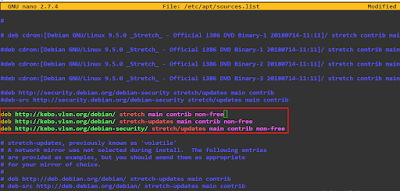















Tidak ada komentar:
Posting Komentar